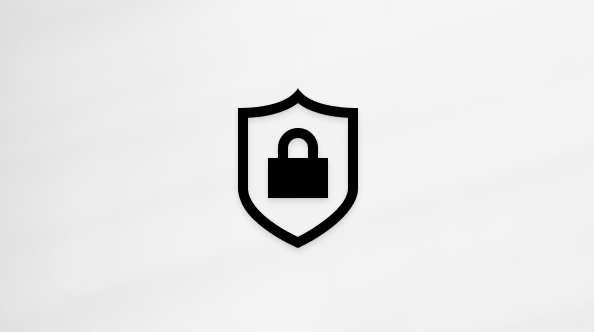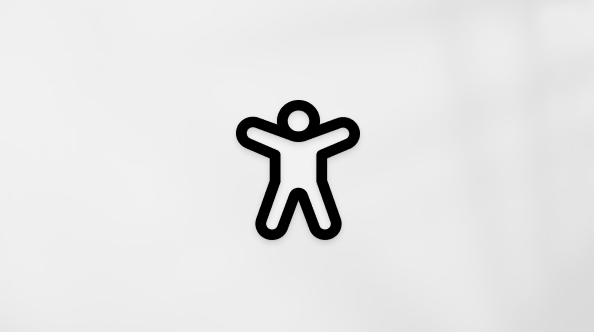הוספת פריטי רשימה
Applies To
מהדורת מנוי של SharePoint Server SharePoint Server 2019 SharePoint ב-Microsoft 365 רשימות Microsoftקל ליצור פריט רשימה חדש ולהוסיף לו פרטים.
בתצוגת רשימה, באפשרותך להוסיף פריט יחיד באמצעות הפקודה + חדש. בתצוגת רשת, באפשרותך להוסיף כמה פריטים.
באפשרותך גם לצרף קבצים לפריט רשימה כדי לספק פרטים נוספים, כגון גיליון אלקטרוני עם מספרים תומכים או מסמך של מידע ברקע. כדי להוסיף פריטים לרשימה, דרושה לך רמת ההרשאה ' השתתפות' ואילך. כדי לערוך פריטים, ראה עריכת פריטי רשימה ב- SharePoint.
הערות:
-
האם המסך שלך נראה שונה מהדוגמאות כאן? ייתכן שמנהל המערכת שלך כולל חוויה קלאסית מוגדרת ברשימה, או שאתה משתמש בגירסה קודמת. אם כן, ראה הוספה, עריכה או מחיקה של פריטי רשימה.
-
דרושה לך הרשאה לעריכת רשימה. אם אתה בעלים של רשימה, בעלים של אתר או מנהל מערכת, ראה החלפת חוויית ברירת המחדל עבור רשימות או ספריות מסמכים מרשימה חדשה או קלאסית לקבלת השלבים כדי להגדיר את חוויית ברירת המחדל.
הוספת פריט בודד לרשימה
-
נווט אל האתר המכיל את הרשימה שבה ברצונך להוסיף פריט.
-
מעל לרשימה, בחר את הקישור + חדשאו + הוסף פריט חדש כדי לפתוח את חלון פריט חדש.
-
הזן את המידע בפריט הרשימה. לדוגמה:
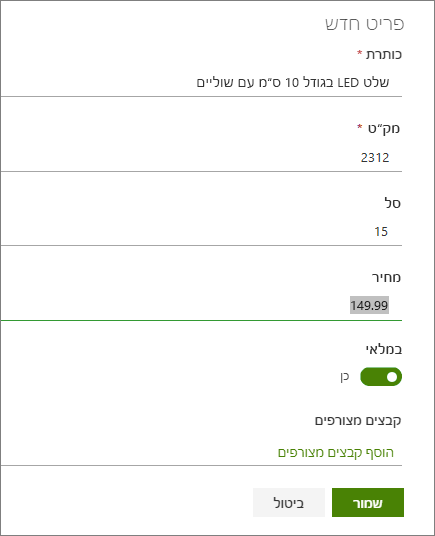
ייתכן שתראה טופס מותאם אישית במקום טופס הרשימה המוגדר כברירת מחדל. לקבלת מידע נוסף, פנה אל הבעלים של האתר או הרשימה.
עליך להזין מידע אם לצד תווית העמודה מופיעה כוכבית * .
-
כדי לצרף קובץ אחד או יותר לפריט הרשימה, בחר הוסף קבצים מצורפים, אתר את הקובץ ולאחר מכן בחר פתח. החזק את מקש CTRL בעת בחירת קבצים לצרף יותר מקובץ אחד.
הערה: אם אינך רואה את הפקודה הוסף קבצים מצורפים , משמעות הדבר היא שהרשימה שלך אינה תומכת בקבצים מצורפים.
-
בחר שמור.
הוספת כמה פריטים בתצוגת רשת
-
נווט אל האתר המכיל את הרשימה שבה ברצונך להוסיף פריט.
-
בסרגל הפקודות, בחר ערוך בתצוגת רשת.
אם האפשרות ערוך בתצוגת רשת אינה גלויה, ודא שאינך עורך רשימה או שלא בחרת פריט אחד או יותר.
-
בחר + הוסף פריט חדש.
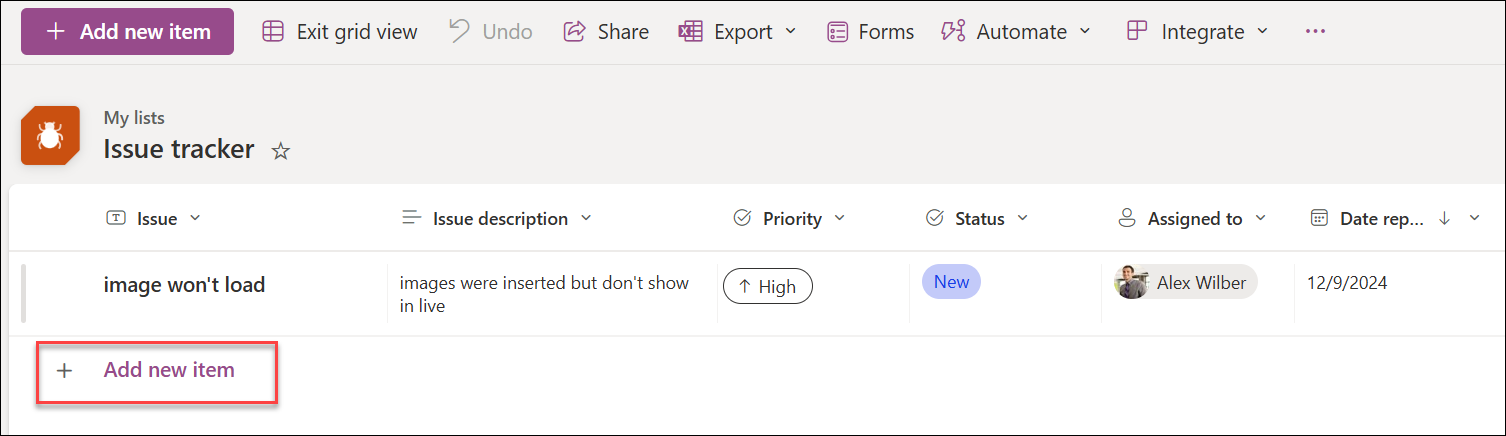
-
הזן את המידע עבור כל פריט רשימה.
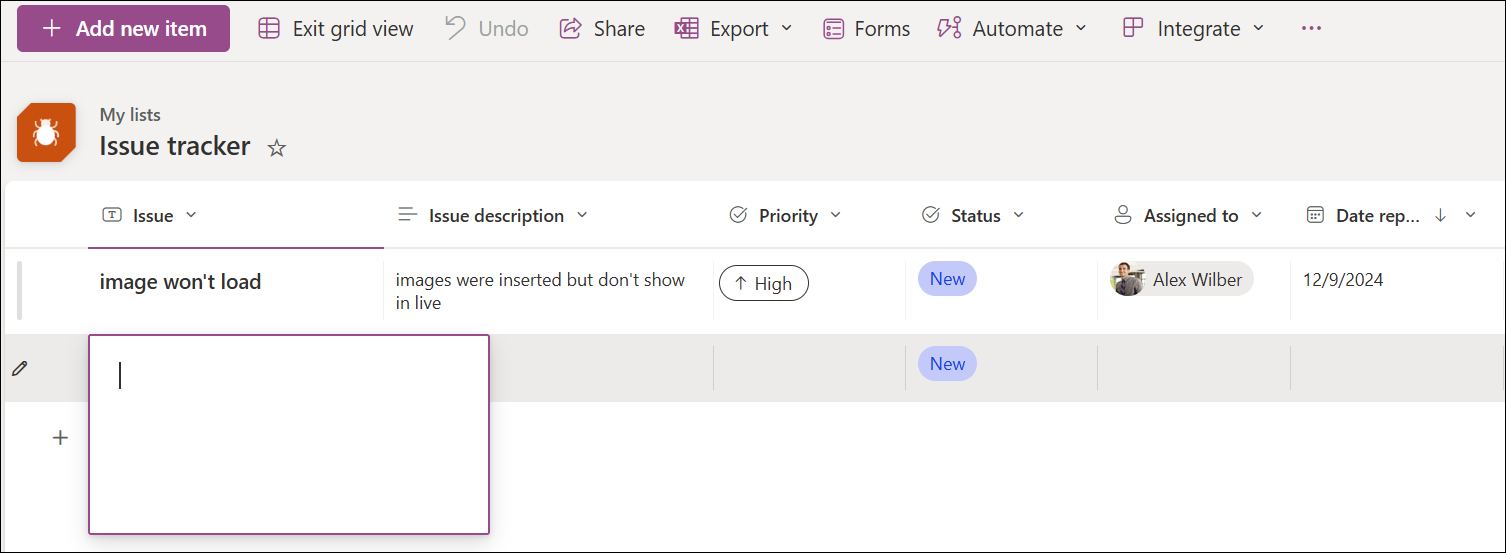
עליך להזין מידע אם לצד תווית העמודה מופיעה כוכבית * .
ניתן להעתיק ולהדביק כמה פריטים בו-זמנית, לדוגמה מטבלה של Word או מטווח Excel. ודא שכל הערכים תואמים לסוג העמודה שלהם. כדי להתחיל את פעולת ההדבקה, מקם את הסמן בעמודה הריקה הראשונה.
לא ניתן לצרף קובץ לפריט רשימה בתצוגת עריכה ברשת.
-
כשתסיים, בחר צא מתהצגת רשת.
באפשרותך להוסיף פריט לרשימה. בעת הוספת פריט, באפשרותך להזין נתונים או לבחור מתוך ערכים מוגדרים מראש. באפשרותך גם להוסיף קובץ מצורף לפריט רשימה - להעלות תמונה או לצרף קובץ (כגון PDF, תמונה או סרטון וידאו מהמכשיר שלך או מ- OneDrive או SharePoint).
-
פתח את הרשימה שבה ברצונך להוסיף פריט.
-
הקש על חדש.
-
תחת פריט חדש, הזן או בחר את הנתונים שברצונך להוסיף.
-
הקש על Save.
הפריט החדש נוסף לסוף הרשימה.
באפשרותך להוסיף פריט לרשימה. בעת הוספת פריט, באפשרותך להזין נתונים או לבחור מתוך ערכים מוגדרים מראש. באפשרותך גם להוסיף קובץ מצורף לפריט רשימה - להעלות תמונה או לצרף קובץ (כגון PDF, תמונה או סרטון וידאו מהמכשיר שלך או מ- OneDrive או SharePoint).
-
פתח את הרשימה שבה ברצונך להוסיף פריט.
-
הקש על חדש.
-
תחת פריט חדש, הזן או בחר את הנתונים שברצונך להוסיף.
-
הקש על Save.
הפריט החדש נוסף לסוף הרשימה.